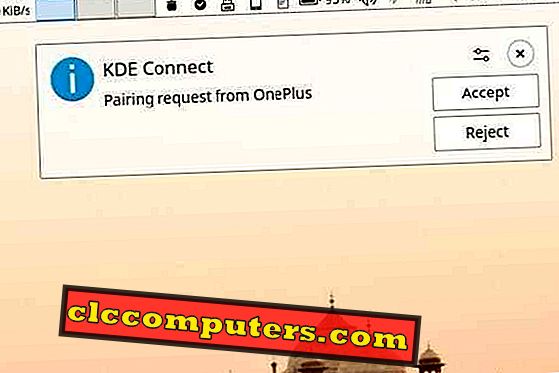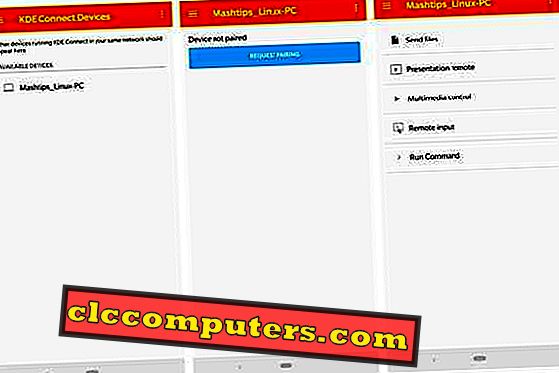Apple ekosistēma ļauj iOS un Mac ierīcēm vienmērīgi integrēties. Varat ievadīt kādu tekstu no sava iPhone, izmantojot, piemēram, Mac vai iPad. Pārlēkt pie sienām ap “Apple sienu dārzu”, un jūs atradīsiet, ka lietas ir mazliet sadalījušās.
Jums ir Android tālrunis, Windows PC vai Linux PC, un viņi vienkārši atsakās strādāt kopā. Ne, ja jūs zināt, kā tos runāt. Desktop Linux operētājsistēmas, piemēram, Ubuntu, ir tikpat atvērtas kā Android. Tas ļāva izstrādātājiem piedāvāt izcili veidus, kā sinhronizēt Android ierīci ar Linux datoru. Vispopulārākais un, iespējams, labākais no tiem ir KDE Connect.
Kas ir KDE Connect?
KDE Connect ir tilts starp jūsu Android viedtālruni, planšetdatoru vai 2-in-1 ierīci un jūsu Linux datoru. Saskaņā ar KDE Connect kopienas wiki datiem, tas „ļauj visām ierīcēm sazināties savā starpā.” KDE Connect “īsteno drošu sakaru protokolu tīklā un ļauj jebkuram attīstītājam izveidot spraudņus uz tā.” Šis rīks sākotnēji tika izstrādāts KDE plazmas darbvirsmai un tāpēc tam ir daudz KDE plazmas atkarību. Šīs atkarības būs jāinstalē, ja izmantojat jebkuru citu darbvirsmas vidi, kas var aizņemt vairāk vietas.
Lai gan lietotne var darboties jebkurā darbvirsmas vidē, KDE Connect indikators ir oficiāli pieejams tikai KDE plazmas darbvirsmā. Dažiem deviem ir izdevies arī pieslēgt KDE savienojumu ar GNOME darbvirsmu.
KDE savienojuma iespējas
Pēdējo dažu Windows 10 atjauninājumu laikā Microsoft ir mēģinājis arī pārvarēt plaisu starp Android ierīcēm un Windows datoriem. Vairāku miljardu dolāru kompānija to izskatīja tikai pēc tam, kad tā bija neveiksmīga ar Windows Phone. No otras puses, KDE Connect to dara jau dažus gadus. Šis vienkāršais rīks ne tikai var parādīt jūsu Android paziņojumus datorā, bet arī zvana tā, lai jūs varētu viegli atrast tālruni.

Tas var parādīt pašreizējo tālruņa akumulatora stāvokli, ti, akumulatora procentuālo daudzumu un to, vai tas ir uzlādēts vai izlādējies. KDE Connect sinhronizē starpliktuvi arī starp datoru un Android (Mind = Blown). Un tas viss notika jūsu datorā. Tas arī ļauj jums nosūtīt paziņojumus no sava datora uz tālruni. Let's jums failus no tālruņa, bezvadu, pieņemsim jums kontrolēt multivides spēlē jūsu datorā, un pat ļauj jums izmantot tālruni, lai attālināti vadītu datoru.
Šeit ir oficiāls funkciju saraksts, kā tas ir KDE Connect kopienas wiki.
- Saņemiet tālruņa paziņojumus uz galda datora un atbildiet uz ziņojumiem
- Kontrolējiet mūziku, kas tiek atskaņota darbvirsmā no tālruņa
- Izmantojiet tālruni kā darbvirsmas tālvadības pulti
- Palaidiet iepriekš definētas komandas datorā no savienotām ierīcēm. Plašāku informāciju skatiet piemēru komandu sarakstā.
- Pārbaudiet savu telefonu akumulatora līmeni no darbvirsmas
- Zvana tālrunī, lai palīdzētu to atrast
- Koplietojiet failus un saites starp ierīcēm
- Pārlūkojiet tālruni no darbvirsmas
- Kontrolējiet darbvirsmas skaļumu no tālruņa
Kā instalēt KDE Connect
KDE Plazmas darbvirsmas lietotājiem lietotnei jau ir jābūt iepriekš instalētai, neatkarīgi no Linux izplatīšanas. Ja tā nav, vai ja izmantojat citu darbvirsmas vidi, KDE savienojumu var viegli uzstādīt, izmantojot tālāk norādītās komandas. Tomēr, ja izmantojat GNOME darbvirsmu, iespējams, vēlēsities izlaist instalēšanas daļu šeit un ritināt uz leju līdz daļai, kurā mēs apspriežam GSConnect.
Ubuntu
sudo apt instalēt kdeconnect
Debian
sudo apt-get instalēt kdeconnect
Arch Linux
sudo pacman -S kdeconnect
Fedora
sudo dnf instalējiet kdeconnect
OpenSUSE
sudo zypper instalē kdeconnect
KDE pievienojiet Android lietotni
Tiltam ir divi mērķi un loģiski, ka arī KDE Connect. Tas nav maģiski izvilkt datus no jūsu Android ierīces, bet to izmanto, izmantojot Android lietotni. KDE Connect Android lietotni var atrast Google Play veikalā. Tas ir bez maksas instalēt un lietot tāpat kā lielākā daļa ar Linux saistīto programmatūru. Lietotne ir viegli lietojama un tikai 4, 2 MB. Lai burvība darbotos, jums būs nepieciešams gan jūsu Android, gan jūsu Linux ierīces, lai tās būtu savienotas ar to pašu Wi-Fi tīklu.
Kā izmantot KDE Connect to Sync Android ierīci uz Linux PC
- Kad jūsu Android ierīcē ir instalēta lietotne KDE Connect, palaidiet to.
- Tagad jums jāspēj redzēt jūsu Linux datoru sadaļā PIEEJAMĀS IERĪCES .
- Izvēlieties datoru un pēc tam pieskarieties pogai REQUEST PAIRING .
- Pēc tam jums vajadzētu redzēt paziņojumu datora ekrānā, kas ir līdzīgs tālāk redzamajam. Lai izveidotu savienojumu ar savu Android ierīci, noklikšķiniet uz Pieņemt .
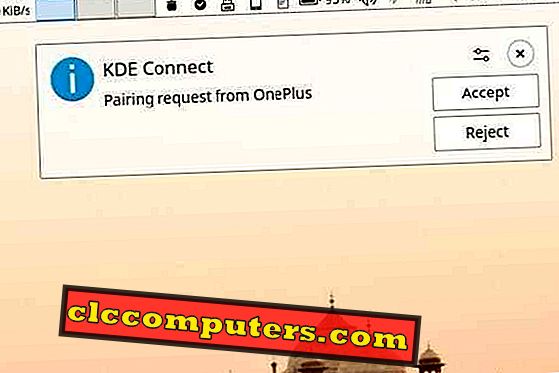
- Android lietotnē jums tagad jāspēj redzēt darbības, ko varat veikt. Darbībām, piemēram, paziņojumu, zvanu, ziņojumu uc sinhronizēšanai, jums būs jāpiešķir papildu atļaujas programmai.
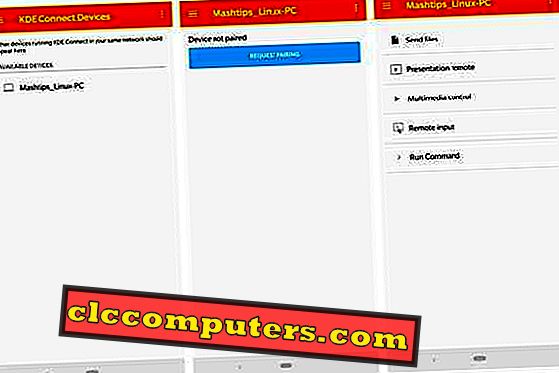
KDE pievienojieties citiem datoriem
Galddatori ar App indikatora atbalstu: Unity, Budgie, Cinnamon, LXDE, Pantheon uc
Pirms Ubuntu 17.10 Artful Aardvark, Ubuntu noklusējuma darbvirsmas apvalks bija Unity darbvirsma. KDE savienojas ar neoficiālu atbalstu, izmantojot Unity indikatoru, pateicoties Ubuntu popularitātei. Ubuntu krātuvēs ir vecāks šīs indikators, bet varbūt labāk ir iegūt jaunāko versiju. Lai to izdarītu, jums būs jāpievieno PPA. Izpildiet šādas komandas pa vienam terminālā un izpildiet ekrānā redzamos norādījumus.
sudo add-apt-repository ppa: webupd8team / indikators-kdeconnect sudo apt update sudo apt instalēt kdeconnect indikators-kdeconnect
KDE Connect joprojām ir nepieciešams, lai šie rādītāji darbotos.
KDE Connect pakalpojumā GNOME: GSConnect
GNOME ir viena no populārākajām darbvirsmas vidēm Linux. Tā kā Ubuntu pieņēma GNOME kā noklusējuma darbvirsmu kopš Ubuntu 17.10, popularitāte ir palielinājusies tikai. Tādējādi nav pārsteidzoši, ka ir bijuši pūliņi, lai panāktu lielisko KDE Connect funkcionalitāti GNOME darbvirsmai. Daži lietotāji atpazīs nosaukumu MConnect, kas ir GNOME Shell paplašinājums, kas pievieno KDE Connect indikatoru GNOME darbvirsmas augšējam panelim.
GSConnect ir vēl viens līdzīgs paplašinājums ar līdzīgiem mērķiem, bet ļoti atšķirīga īstenošana. Ja MConnect pieprasīja, lai KDE Connect lietojumprogramma pareizi darbotos, un tādējādi visas tās atkarības, GSConnect nav nepieciešama, tā ir pilntiesīga lietotne pati par sevi un ļauj konfigurēt visus KDE Connect iestatījumus no sava konfigurācijas moduļa. Tas nozīmē, ka lietotājiem nav jāinstalē KDE saistītās atkarības. GSConnect ir patiess KDE Connect ports GNOME darbvirsmai.
Tas arī ir daudz labāk savienojams ar darbvirsmu un ļauj lietotājiem tieši atbildēt uz SMS ziņām un Android paziņojumiem no lietotnēm, piemēram, WhatsApp, Telegramma utt.

Kā instalēt un lietot GSConnect
Tā kā GSConnect ir paplašinājums, to var viegli instalēt no GNOME paplašinājumu vietnes. Paplašinājuma lapā ieslēdziet pārslēgu, lai to instalētu. Lai piekļūtu konfigurācijas modulim, pēc uzstādīšanas varat noklikšķināt uz pogas Iestatījumi.

Varat arī piekļūt tai, noklikšķinot uz Mobile Settings sistēmas izvēlnē. Konfigurācijas modulī jūs varat mainīt gandrīz katru tā aspektu, cik vien iespējams sākotnējos KDE Connect iestatījumos.

Gan KDE Connect, gan GSConnect darbojas diezgan nevainojami. Vienkārši pārliecinieties, ka jūs neizmantojat gan KDE plazmas darbvirsmu, gan GNOME darbvirsmu, kā arī KDE Connect un GSConnect tajā pašā datorā. Tā nav milzīga problēma, bet jebkurā laikā piesakoties GNOME, GSConnect parādīs kļūdu. Tas jums palīdz noteikt, bet tas ir jādara katru reizi, un tas var būt kaitinošs.